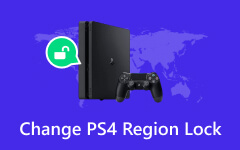Kan jag spela DVD på PS4? Hur du enkelt tittar på DVD på PS4

Om du har en PlayStation 4 kommer du att lära dig att manualen säger att PS4 stöder DVD- och Blu-ray-skivor. Men många användare rapporterade problem med PS4 DVD-uppspelning. Du kanske undrar, "Hur kan jag spela DVD på PS4?" PS4 är populärt bland spelare runt om i världen. Och om du redan har en PS4 är det inte nödvändigt att köpa en DVD-spelare alls. Det finns flera sätt att titta på DVD-filmer på PS4. Den här gången kan du lära dig alla nödvändig kunskap om hur man spelar DVD-skivor på PS4, inklusive drift och användbar programvara. Ägna bara några minuter åt att läsa den här handledningen; du kan få allt du borde veta om att spela DVD-skivor på PS4.
Del 1: Se DVD:n på PS4 direkt
Innan du spelar din DVD-film på PS4 bör du läsa manualen noggrant för att lära dig PS4 DVD-kontroller. Om ditt skivformat stöds av PS4 kan du följa den här guiden för att titta på DVD-skivor på PS4. Annars måste du hoppa till den andra delen.

Först bör du ladda ner och uppdatera den senaste PS4-programvaran. Anslut din PS4 till ett nätverk och gå till funktionsskärmen, välj Inställningar och sedan System Software Update. Vänta tills programuppdateringen är klar.
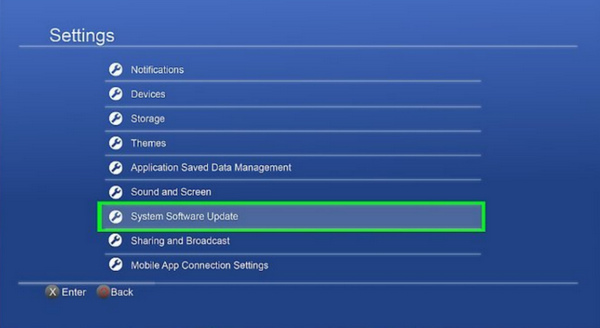
Sätt in den DVD som stöds i din PS4. När huvudgränssnittet visas, ta reda på skivikonen och tryck på Play-knappen på din PS4-kontroll.
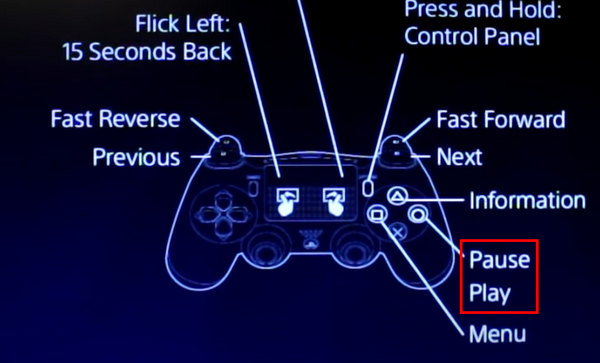
Då ska skivan börja spelas och du kan se DVD:n på PS4 direkt.
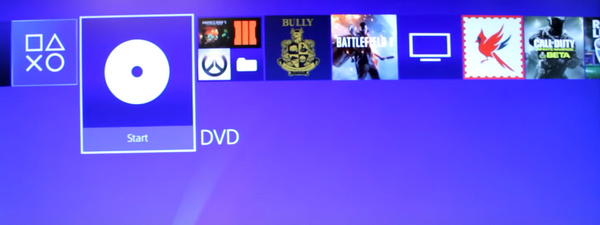
Om PS4 inte kommer att spela DVD efter att du har satt i skivan eller om din DVD inte stöds av PS4, måste du använda den alternativa lösningen nedan.
Del 2: Det bästa sättet att rippa DVD-skivor för att spela DVD-skivor på PS4
Många anledningar kan leda till att PS4 inte läser DVD. Skivformatet är till exempel inte kompatibelt med PS4-enheten. Eller DVD-filmen är inte behörig för PS4. Den är mer kompatibel med digitala videor, så du kan rippa DVD och titta på DVD på PS4. Vi rekommenderar att du använder professionell DVD-ripper för att göra det här arbetet, till exempel Tipard DVD Ripper. Den största fördelen med DVD Ripper är att konvertera DVD till vanliga videofiler med originalkvalitet. Dessutom kan den förenkla DVD-rippningsprocessen.
Hur ripper DVD till PS4
DVD Ripper har Windows- och Mac-versioner. Du kan gå till webbplatsen och ladda ner rätt version baserat på ditt operativsystem. Öppna DVD Ripper efter installationen och sätt in DVD-skivan för att titta på PS4 i den optiska enheten.

Tryck Ladda upp skivan knappen på toppbandet, kommer DVD Ripper att upptäcka och ladda skivan automatiskt.

Lokalisera till nedre området efter att skivan är laddad och klicka på Inställningar för att öppna profilinställningsfönstret. I video~~POS=TRUNC avsnittet, välj ett PS4-stöds videoformat, till exempel MP4, från kodare lista. Du kan anpassa andra parametrar eller lämna dem som standard. DVD Ripper kommer att återställa dessa parametrar och producera bästa resultat enligt din hårdvara och programvara. Tryck på OK-knappen för att bekräfta det och stäng inställningsfönstret.

Klicka på Bläddra knappen bredvid Destination fält och välj en plats för att spara utdata.
När du är klar klickar du på Rippa alla knappen för att starta rippningsskivan för PS4.
Efter att omvandlingsprocessen är klar kan du kopiera DVD:n till USB och titta på en DVD-film på PS4 utan problem.
Del 3: Konvertera DVD till PS4 gratis på Mac
Handbroms är en DVD-ripper med öppen källkod för Mac. Och vi kan använda denna applikation rippa DVD för att titta på DVD på PS4 utan att betala ett öre.
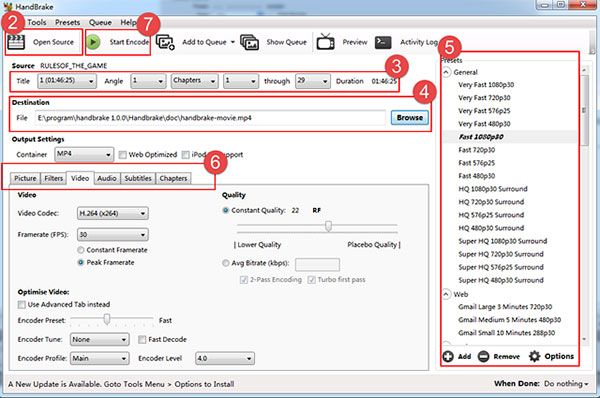
Sätt in DVD-skivan i din optiska enhet och öppna handbromsen. Det kommer att be dig att hitta en källa; sedan Välj DVD-enhet alternativ och fortsätt.
Leta reda på Källsektion och utkalla listrutan Titel. För att rippa hela DVD-filmen bör du välja den längsta varaktigheten från listan.
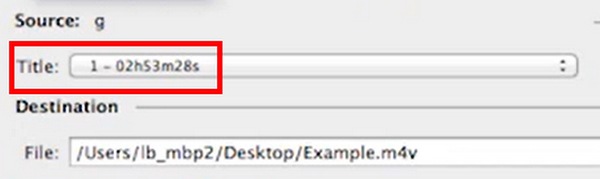
Klicka på Bläddra knappen i avsnittet Destination och välj en plats för att spara utdata.
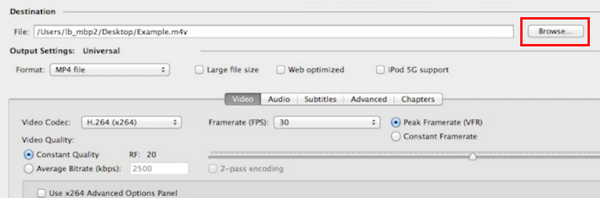
I bildad panelen på vänster sida, välj ett format som PS4 stöder. Om du är nybörjare bör du lämna andra parametrar som standard.

Klicka på Börja koda or Start knappen på det övre bandet för att börja rippa DVD för PS4 på Mac.
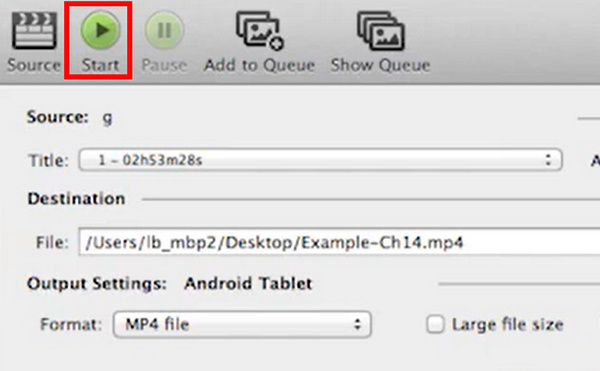
Om du vill rippa en krypterad DVD med handbroms måste du installera Handbrake libdvdcss extra på Mac.
Del 4: Rippa DVD för PS4 gratis på Windows
Det finns flera freeware kan hjälpa dig att rippa DVD till Windows-dator, till exempel DVD Shrink och DVD Decrypter. Fördelen med DVD Decrypter är att ta bort kryptering av DVD: n. Men både DVD Shrink och DVD Decrypter kan bara säkerhetskopiera DVD till dator. Du kan konvertera backup till PS4-stödsformat med videoomvandlare. Vi använder DVD Decrypter och Format Factory som exemplet i den här delen.
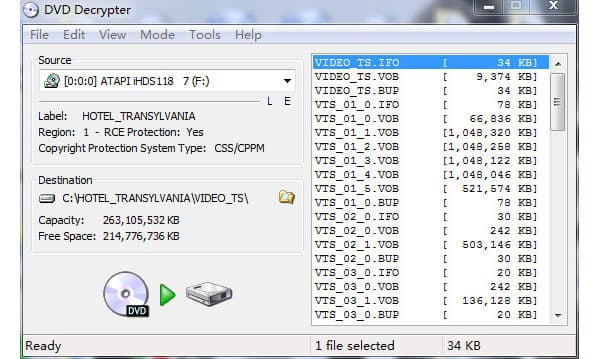
Sätt i DVD-skivan i datorns diskenhet och öppna DVD Decrypter.
Välj DVD-enheten från Källa rullgardinslista; DVD Decrypter kommer att visa dig alla konvertibla filer på höger sida.
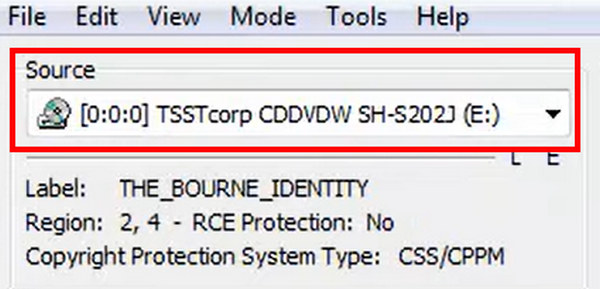
Lokalisera till Destination klicka på mappikonen och välj en destination för att lagra den rippade filen.
Klicka på det gröna Transfer knappen för att rippa DVD:n till din Windows-dator.
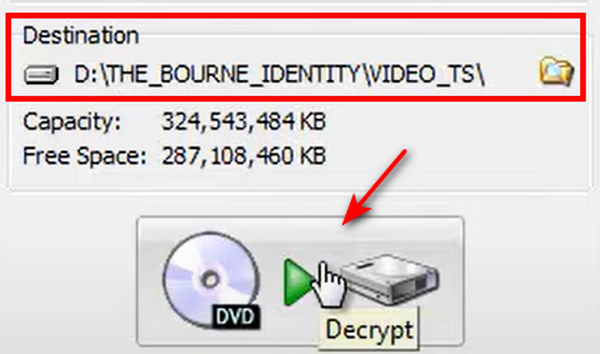
Kopiera det rippade DVD-innehållet till din USB-enhet och sätt in det i din PS4. Sedan kan du titta på DVD på PS4 när som helst.

Klicka sedan på Lägg till fil knappen i popup-fönster för att importera den rippade filen till Format Factory. Klicka på OK knappen för att återgå till huvudgränssnittet och slå på Start knappen för att slutföra konverteringsprocessen. När processen är klar kan du när som helst titta på DVD på PS4.
Del 5: Vanliga frågor om hur man tittar på DVD på PS4
Hur konverterar jag DVD till MP4?
För att göra detta skulle du behöva Tipard DVD till MP4 Converter. Ladda ner och installera programvara på din dator. Starta den och sätt in en DVD-skiva i din dator. Detta DVD till MP4-konverterare kommer att ladda din DVD och konvertera den till MP4-format.
Spelar PlayStation CD-skivor?
Nej. Även om PS4: s optiska enhet stöder DVD-skivor och Blu-Ray-skivor kan den entydigt inte läsa ljud-CD-skivor. Om du vill spela cd-skivor på PlayStation måste du konvertera din cd till en fil av typen MP4. Tipard Video Converter Ultimate kan hjälpa dig för detta.
Hur kan man titta på Blu-ray på PS4?
Det kan du faktiskt. Men att få en Blu-ray att spela på PS4 är inte precis lika intuitivt som att hoppa in den i konsolen och vara bra att gå. För bättre upplevelse kan du konvertera Blu-ray till rätt format för PS4. Och Tipard Blu-ray Converter kan hjälpa dig att göra detta enkelt.
Slutsats
Låt oss dra slutsatsen att PS4 kan spela alla vanliga DVD-skivor. Men det finns ofta problem med PS4 DVD-uppspelning, delvis på grund av kompatibilitet och upphovsrättsproblem. Om du inte kan titta på en DVD på PS4 direkt kan du rippa DVD:n för PS4. Handbroms och DVD Decrypter är gratisprogram som kan rippa skivor så att du kan titta på DVD på PS4. Om du inte har något emot begränsningarna med gratisprogram kan du använda Handbrake och DVD Decrypter. Om du behöver ett kraftfullare verktyg bör du prova Tipard DVD Ripper. Den kan rippa alla skivor för PS4, inklusive krypterade DVD-skivor och kommersiella skivor. Dessutom är utskriftskvaliteten som produceras av DVD Ripper imponerande.